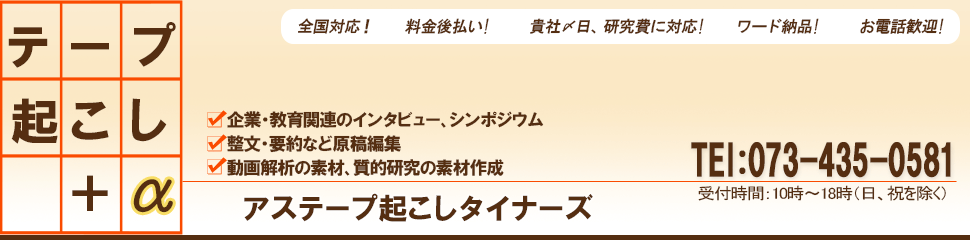ELANのソフトをインストールし、いざ!と音声ファイルを読み込んでみたものの、
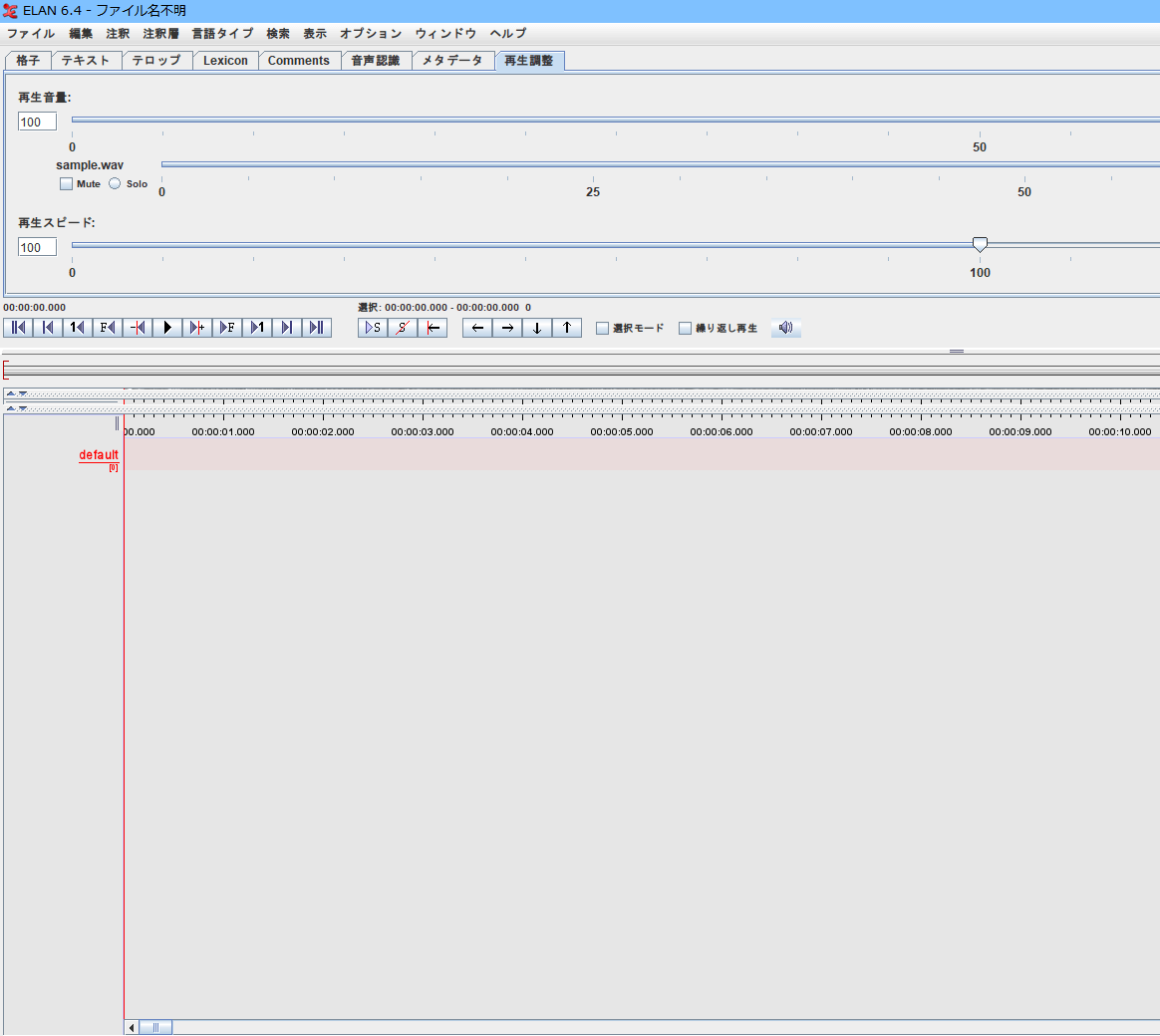
「音の波形は・・・どこ・・・?」
そんな経験はないでしょうか?
メニューバーを一通り確認してみても、波形の表示のON・OFFを切り替えるコマンドはなさそうです。
一体どこから波形を表示させれば・・・。
実は意外にも、すでに波形は表示されているんです。
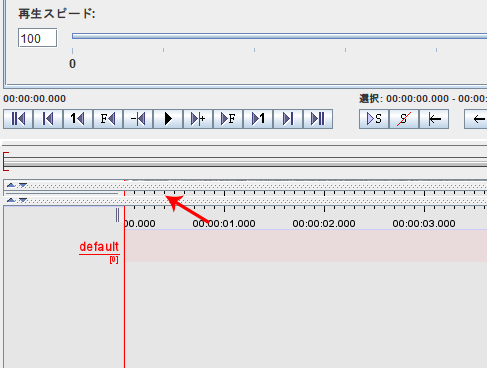
赤いカーソルが示す箇所をご覧ください。
注釈層が表示される枠のすぐ上に、微妙な隙間があり、メモリも見えています。
この、注釈層が表示される枠の上にマウスポインタを持っていくと、ポインタの形が変わります。
そのまま左クリックで枠を掴み、下へマウスをスライドさせると、
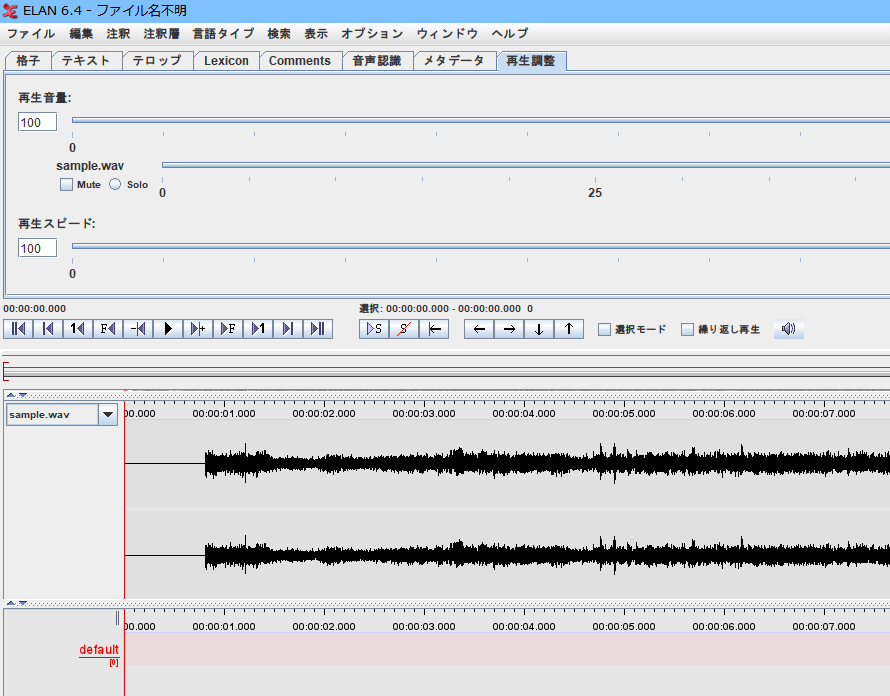
このように、隠れていた波形が表示されました!
あとはお好みで、見やすい幅に調整していただければOKです。
なお、音声がステレオで録音されている場合、画像のように波形が2つ表示されます。「波形が2つも表示されて、幅が取られすぎる」とお感じの場合、この2つの波形を1つに統合することも可能です。
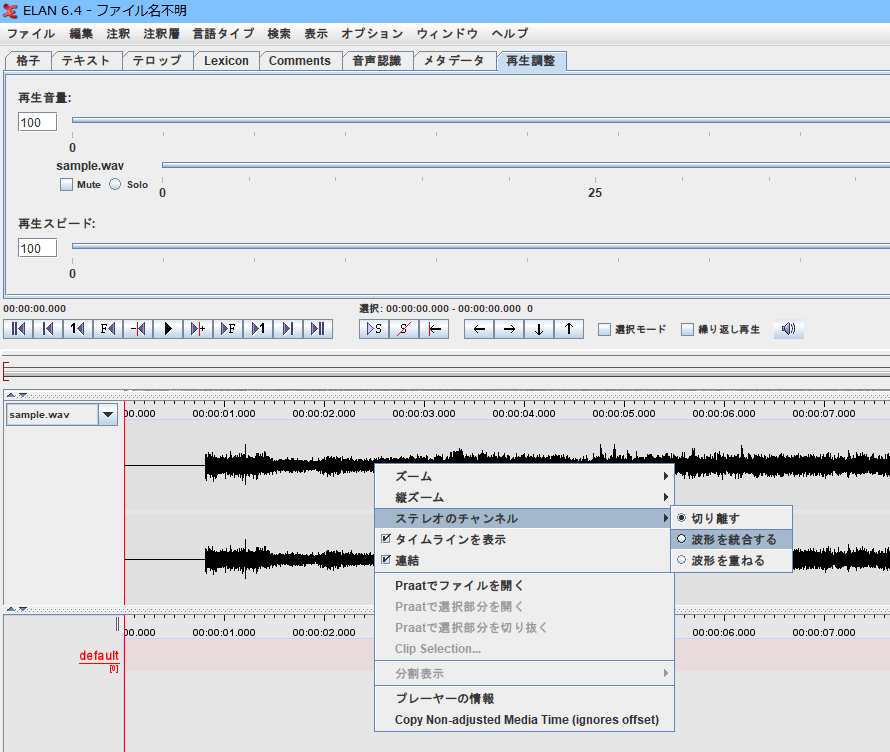
まずは、波形の上にマウスポインタを合わせて、右クリックします。
表示されるコマンドの「ステレオのチャンネル」にポインタを合わせ、「波形を統合」をクリックします。
すると、
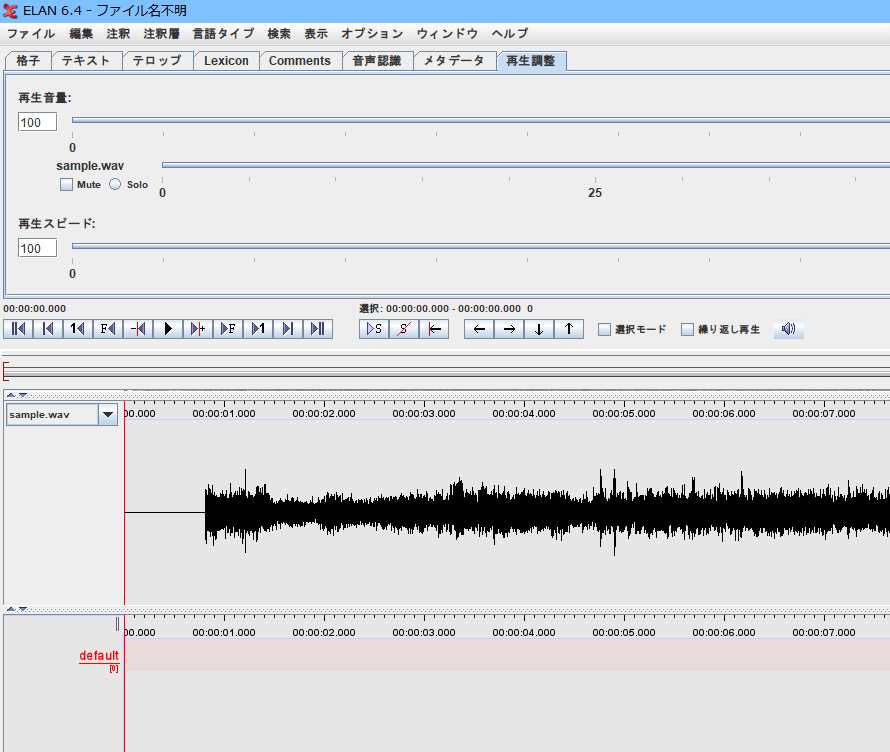
このように、波形が1つに統合されました。
これで波形の層がすっきりして、それぞれの層がより見やすくなります。
さらに、波形はズームすることも可能です。
もし波形が小さすぎる場合は、波形を統合する時と同様、波形の上で右クリックをし、「縦ズーム」コマンドからお好みの倍率にズームしてみてください。
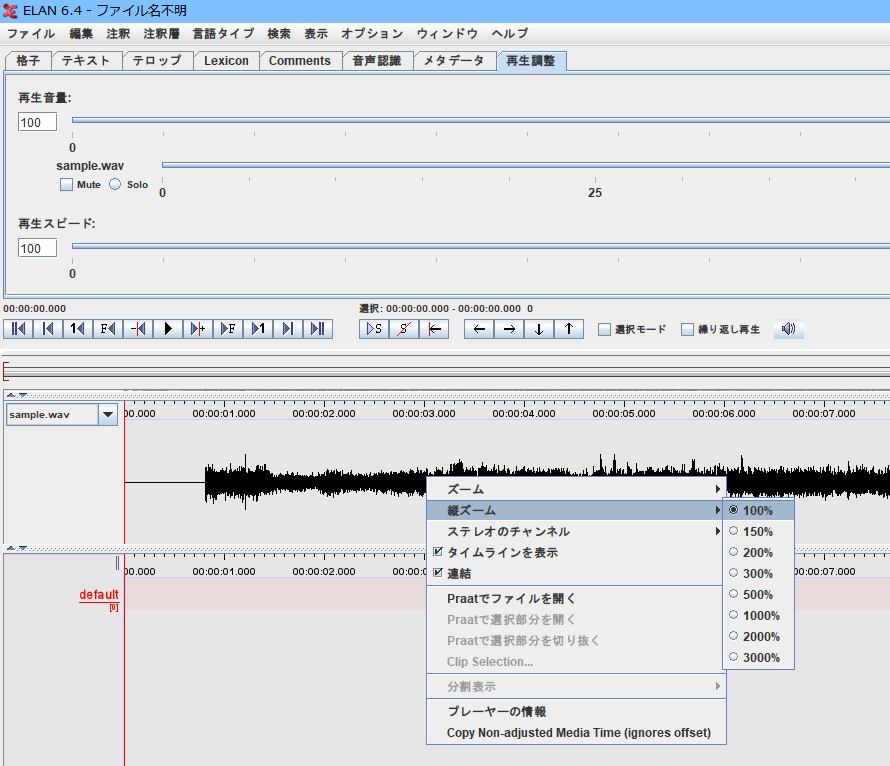
見やすい大きさに波形をズームすることで、作業もよりやりやすくなりそうです。